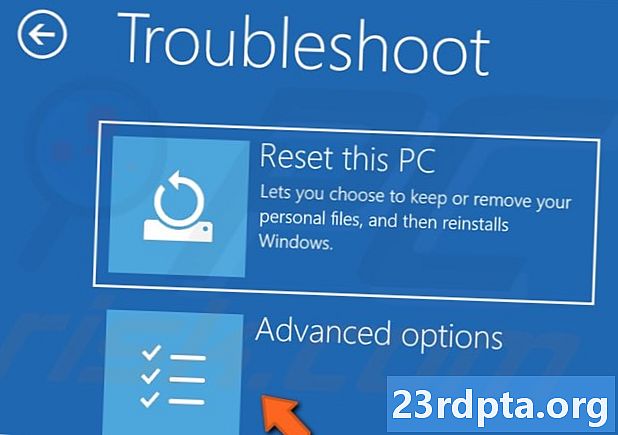
Contenuto
- Che cos'è l'errore "Informazioni sulla configurazione di sistema errata"?
- Cosa causa l'errore "Informazioni di configurazione del sistema errate"?
- Come correggere l'errore "Informazioni di configurazione di sistema errate" su Windows 10
- Aggiorna Windows e driver
- Controlla il tuo hardware
- Correggi il registro di Windows
- Correggi i dati di configurazione di avvio (BCD)
- Correggi la configurazione del sistema con il comando bcdedit
- Eseguire un ripristino del sistema
- Ripristino ai dati di fabbrica

Stai pensando alla tua attività, facendo tutto ciò che fai online, quando una terrificante schermata blu appare sul display. Cosa significa questo? Non preoccuparti! Se si tratta dell'errore "Informazioni sulla configurazione del sistema errata", in questo post ti diremo di cosa si tratta, cosa lo causa e come risolverlo.
Che cos'è l'errore "Informazioni sulla configurazione di sistema errata"?
L'errore "Bad System Config Info" è uno degli errori più frequenti di "schermata blu della morte" su Windows 10, 8 e 7. È un errore di controllo dei bug che ti informa che Windows sta riscontrando problemi nell'elaborare qualcosa. Trovare il colpevole è di solito la parte difficile, ma spesso è un problema che è facilmente risolvibile.
Cosa causa l'errore "Informazioni di configurazione del sistema errate"?
Come accennato in precedenza, le possibili ragioni di questo errore sono molteplici. Ecco i più popolari.
- Disco rigido danneggiato
- RAM danneggiata
- Driver vecchi, danneggiati o mancanti
- Dati di configurazione di avvio danneggiati (BCD)
- Impostazioni del registro di Windows errate
- File di sistema di Windows difettosi.
Come correggere l'errore "Informazioni di configurazione di sistema errate" su Windows 10
Liberiamoci di quella schermata blu della morte, vero? Ecco alcune delle soluzioni più comuni per eliminare questo errore.
Aggiorna Windows e driver
L'esecuzione del dispositivo su un vecchio software può spesso creare problemi, incluso il temuto errore "Informazioni di configurazione del sistema errate". Per lo meno, la tua macchina non funzionerà in modo ottimale. Controlla se ci sono aggiornamenti di Windows disponibili andando a Impostazioni> Aggiornamento e sicurezza> Windows Update> Verifica aggiornamenti. È anche importante tenere aggiornati tutti i conducenti e puoi acquisirli dal sito Web del produttore.
Controlla il tuo hardware
Di recente hai sostituito la RAM, il disco rigido o qualsiasi altro hardware? Hai lasciato cadere il tuo computer? Controlla il tuo hardware per eventuali evidenti segni di danno e sostituiscilo se necessario.

Correggi il registro di Windows
Come accennato in precedenza, i problemi del registro di Windows sono una causa comune dell'errore "Informazioni di configurazione del sistema non valide".
- Inserisci il DVD o l'unità flash di installazione di Windows 10 (ecco una guida per crearne uno).
- Avvio dal DVD o dall'unità flash. Fare questo è diverso su molti computer. Google è tuo amico!
- Quando viene visualizzata la schermata di benvenuto, fare clic su "Avanti".
- Seleziona "Ripara il tuo computer"
- Selezionare Risolvi i problemi> Opzioni avanzate> Prompt dei comandi.
- Immettere il comando seguente: CD C: WindowsSystem32config
- Immettere il comando seguente: ren C: WindowsSystem32configDEFAULT DEFAULT.old
- Immettere il comando seguente: ren C: WindowsSystem32configSAM SAM.old
- Immettere il comando seguente: ren CWindowsSystem32configSECURITY SECURITY.old
- Immettere il comando seguente: ren C: WindowsSystem32configSOFTWARE SOFTWARE.old
- Immettere il comando seguente: ren C: WindowsSystem32configSYSTEM SYSTEM.old
- Queste righe di comando hanno rinominato le cartelle che non possono più essere utilizzate. Ora è il momento di inserire quelli nuovi.
- Immettere il comando seguente: copia C: WindowsSystem32configRegBackDEFAULT C: WindowsSystem32config
- Immettere il comando seguente: copia C: WindowsSystem32configRegBackSAM C: WindowsSystem32config
- Immettere il comando seguente: copia C: WindowsSystem32configRegBackSECURITY C: WindowsSystem32config
- Immettere il comando seguente: copia C: WindowsSystem32configRegBackSYSTEM C: WindowsSystem32config
- Immettere il comando seguente: copia C: WindowsSystem32configRegBackSOFTWARE C: WindowsSystem32config
- Chiudi il prompt dei comandi e riavvia il computer. Se questo era il problema, dovresti essere impostato.
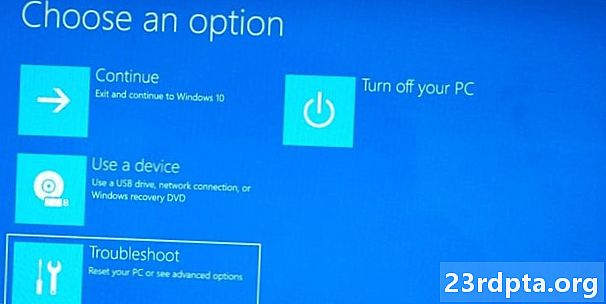
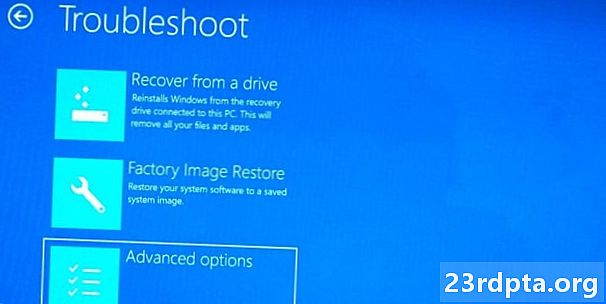

Correggi i dati di configurazione di avvio (BCD)
- Inserisci il DVD o l'unità flash di installazione di Windows 10 (ecco una guida per crearne uno).
- Avvio dal DVD o dall'unità flash.Fare questo è diverso su molti computer. Google è tuo amico!
- Quando viene visualizzata la schermata di benvenuto, fare clic su "Avanti".
- Seleziona "Ripara il tuo computer".
- Selezionare Risolvi i problemi> Opzioni avanzate> Prompt dei comandi.
- Immettere il comando seguente: bootrec / repairbcd
- Immettere il comando seguente: bootrec / osscan
- Immettere il comando seguente: bootrec / repairmbr
- Chiudi il prompt dei comandi e riavvia il computer. Se questo era il problema, dovresti essere impostato.
Correggi la configurazione del sistema con il comando bcdedit
Potrebbe essere possibile che la configurazione del tuo sistema abbia informazioni errate. Se la quantità di RAM, il numero di core del processore e altre informazioni non corrispondono, verrà sicuramente visualizzato un errore.
- Inserisci il DVD o l'unità flash di installazione di Windows 10 (ecco una guida per crearne uno).
- Avvio dal DVD o dall'unità flash. Fare questo è diverso su molti computer. Google è tuo amico!
- Quando viene visualizzata la schermata di benvenuto, fare clic su "Avanti".
- Seleziona "Ripara il tuo computer".
- Selezionare Risolvi i problemi> Opzioni avanzate> Prompt dei comandi.
- Immettere il comando seguente: bcdedit / deletevalue {default} numproc
- Immettere il comando seguente: bcdedit / deletevalue {default} truncatememory
- Chiudi il prompt dei comandi e riavvia il computer. Se questo era il problema, dovresti essere impostato.
Eseguire un ripristino del sistema
Come implica il nome, questo porterà il computer a uno stato precedente. Per fare ciò è necessario disporre di backup. In tal caso, è possibile portare il computer a uno stato precedente in cui il problema era inesistente.
- Apri il menu Start.
- Cerca "Crea un punto di ripristino".
- Fai clic sul risultato migliore per aprire Proprietà del sistema.
- Seleziona "Ripristino configurazione di sistema", quindi premi "Avanti".
- Seleziona il punto di ripristino in cui desideri tornare.
- Seleziona "Cerca programmi interessati".
- Premi "Avanti", quindi "Fine".
- Lascia che il computer faccia il suo lavoro.

Ripristino ai dati di fabbrica
Se tutto il resto fallisce, è possibile eseguire un ripristino dei dati di fabbrica. Questo essenzialmente eliminerà tutti i file e ripristinerà il computer allo stato in cui si trovava alla prima accensione (per quanto riguarda il software). Assicurati di salvare tutti i file personali importanti, perché questo processo li eliminerà per sempre.
- Inserisci il DVD o l'unità flash di installazione di Windows 10 (ecco una guida per crearne uno).
- Avvio dal DVD o dall'unità flash. Fare questo è diverso su molti computer. Google è tuo amico!
- Quando viene visualizzata la schermata di benvenuto, fare clic su "Avanti".
- Seleziona "Ripara il tuo computer".
- Selezionare Risolvi i problemi> Ripristina questo PC> Rimuovi tutto> Solo l'unità su cui è installato Windows> Rimuovi i miei file.
- Premi il pulsante "Ripristina" e lascia che il computer faccia il suo dovere.
Queste soluzioni dovrebbero metterti in funzione in pochissimo tempo. Spero che tu non abbia dovuto affrontare i problemi più gravi, come i problemi hardware! Qualcuno di voi ha mai incontrato la schermata blu della morte? Qual'era il problema?
Leggi anche:
- Come usare le notifiche in Windows 10
- Come inviare messaggi da Windows 10 usando un telefono Android
- Come fare uno screenshot in Windows 10


